Iklan
 Windows 7 diterima dengan tangan terbuka baik oleh Windows XP yang membosankan dan mengganggu pengguna Windows Vista. Setelah Vista gagal, tampaknya 7 menangkap dengan kerumunan.
Windows 7 diterima dengan tangan terbuka baik oleh Windows XP yang membosankan dan mengganggu pengguna Windows Vista. Setelah Vista gagal, tampaknya 7 menangkap dengan kerumunan.
Belumkah kita semua mendambakan tampilan Mac OS yang ramping, dikombinasikan dengan apa yang biasa kita gunakan? Jadi, apakah Anda siap untuk bergerak?
Berikut ini adalah ikhtisar singkat tentang persyaratan Windows 7 dan tip serta sumber daya pemasangan yang akan membuat peralihan menjadi mudah.
Persyaratan Windows 7 Minimum
Sebelum Anda mempertimbangkan untuk membeli Windows 7, Anda harus memastikan komputer Anda memenuhi persyaratan minimum. Jika Anda sudah menjalankan Windows Vista dengan RAM 1 GB, Anda aman. Umumnya komputer Anda harus memiliki setidaknya spesifikasi berikut:
- 1 GHz atau prosesor 32-bit (x86) atau 64-bit (x64) yang lebih cepat
- 1 GB RAM (32-bit) atau 2 GB RAM (64-bit)
- Ruang hard disk 16 GB yang tersedia (32-bit) atau 20 GB (64-bit)
- Perangkat grafis DirectX 9 dengan WDDM 1.0 atau driver yang lebih tinggi
Jika Anda tidak yakin bagaimana memeriksa secara manual apakah komputer Anda memenuhi persyaratan Windows 7 di atas, Anda dapat menggunakan program yang disebut Windows 7 Upgrade Advisor. Unduh, instal, dan jalankan program. Ikuti instruksi di layar dan tunggu dengan sabar saat program memeriksa kompatibilitas. Di komputer saya butuh beberapa menit untuk menyelesaikannya. Kutipan dari hasil teladan saya ditunjukkan pada gambar di bawah.

Seperti yang Anda lihat, alat ini tidak hanya memeriksa spesifikasi sistem Anda, tetapi juga perangkat dan perangkat lunak yang diinstal. Selanjutnya, Anda dapat beralih antara laporan 32-bit dan 64-bit, yang berguna jika prosesor Anda memungkinkan Anda untuk meningkatkan ke sistem operasi 64-bit.
Varun juga membahas Windows Upgrade Advisor secara rinci di posnya Cara Memastikan Komputer Anda Dapat Menjalankan Windows 7 Cara Memastikan Komputer Anda Dapat Menjalankan Windows 10Bisakah komputer lama Anda menjalankan Windows 10? Berikut cara memeriksa apakah komputer Anda dapat menjalankan Windows 10 dan apa yang harus dilakukan selanjutnya. Baca lebih banyak .
Edisi
Pertanyaan sentral, tentu saja, adalah menentukan edisi Windows 7 mana yang tepat untuk Anda. Anda bisa menggunakan yang sederhana tabel perbandingan disediakan oleh Microsoft, yang mengungkapkan perbedaan utama.
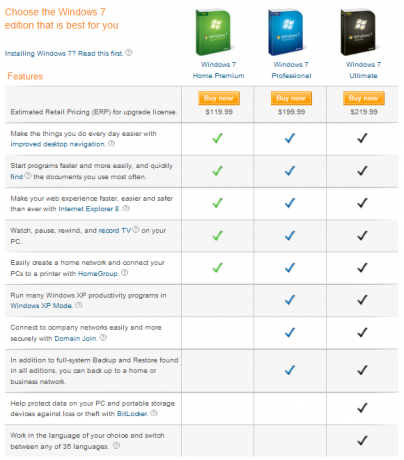
Pada dasarnya, Anda ingin mendapatkan edisi Professional jika Anda memerlukan Mode Windows XP dan dukungan jaringan yang diperluas, mis. VPN bawaan (Domain Join), dan cadangan untuk solusi jaringan rumah atau bisnis. Edisi Ultimate hadir dengan BitLocker dan Anda dapat bekerja dalam hingga 35 bahasa yang berbeda.
32-bit versus 64-bit
Jika sistem Anda mendukung 64-bit, Anda pasti harus mendapatkan OS 64-bit, kecuali jika Anda:
- memiliki perangkat lawas, seperti pemindai atau printer, yang tidak memiliki driver 64-bit.
- tidak akan meningkatkan ke 4GB RAM dalam waktu dekat.
- ingin menjalankan aplikasi 16-bit.
Mahendra telah menulis artikel yang sangat bagus yang dia jelaskan Cara Memilih Antara Sistem Operasi Windows 7 32-bit & 64-bit Cara Memilih Sistem Operasi Windows 32-bit & 64-bitKetika Anda menginstal Windows, Anda dapat memilih versi sistem operasi 32-bit dan 64-bit. Kami membantu Anda memilih versi yang tepat untuk Anda. Baca lebih banyak . Dia juga menjelaskan apa sebenarnya 32-bit dan 64-bit.
Tingkatkan Dari Windows XP
Pembaruan dari Windows XP memerlukan instalasi khusus. Inilah beberapa hal yang perlu Anda siapkan dalam hal ini:
- Cadangkan data pribadi Anda.
- Pastikan Anda memiliki cakram instalasi asli atau mengatur file program yang ingin Anda terus gunakan di Windows 7.
Untuk meluncurkan instalasi khusus, mulai file instalasi yang telah Anda unduh atau masukkan disk dan jalankan setup.exe. Untuk sisa instalasi, ikuti instruksi di layar.
Dalam artikelnya Cara Meng-upgrade Dari XP ke Windows 7 Dalam 4 Langkah Mudah Cara Mengupgrade Dari Windows XP ke Windows 7 atau 10Jika Anda masih menjalankan Windows XP, sekarang saatnya untuk memutakhirkan! Apakah Anda ingin pindah ke Windows 10 atau Windows 7, prosesnya sebagian besar sama. Kami menjelaskannya langkah demi langkah. Baca lebih banyak , Varun menjelaskan langkah-langkah instalasi yang penting.
Kiat & Pemecahan Masalah:
- Pertahankan koneksi internet selama instalasi, sehingga Anda dapat langsung mendapatkan pembaruan penting.
- Saat Anda akan meningkatkan dari Windows XP 32-bit ke Windows 7 64-bit, gunakan Windows 7 disk instalasi atau USB flash drive dan reboot komputer Anda dengan sumber instalasi dimasukkan atau dicolokkan.
- Jika hard drive Anda saat ini diformat dengan FAT32, Anda akan menerima pesan kesalahan ketika mencoba menginstal Windows 7, karena membutuhkan NTFS.
Bagaimana Mengkonversi Dari FAT32 Ke NTFS Sebelum Menginstal Windows 7?
- Masuk ke Windows XP sebagai pengguna dengan hak Administrator.
- Klik > Mulai> Jalankan.
- Tanpa tanda kutip, ketikkan “mengubah
: / fs: ntfs ”Ke dalam prompt perintah dan tekan Enter. biasanya adalah C, yaitu surat yang mengidentifikasi drive tempat sistem Anda diinstal. Jadi jika sistem Anda diinstal pada C, Anda akan mengetik (tanpa tanda kutip) “convert C: / fs: ntfs“. Perhatikan bahwa ada spasi antara "C:" dan "/ fs: ntfs“. - Untuk memaksa turun dari volume ini, ketik Y dan tekan Enter.
- Untuk menjadwalkan drive yang akan dikonversi pada saat sistem restart, ketik Y dan tekan Enter lagi.
- Tutup prompt perintah dan matikan (jangan reboot) komputer Anda.
- Ketika Anda menyalakan komputer Anda, hard disk Anda akan dikonversi ke NTFS.
- Lanjutkan dengan instalasi khusus setelah komputer Anda boot kembali ke Windows XP.
Sumber Daya Lebih Banyak
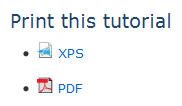 Panduan paling rinci untuk menginstal atau memutakhirkan ke Windows 7 disediakan oleh Microsoft. Selain memberikan deskripsi dan tangkapan layar langkah demi langkah yang hebat, Anda juga akan menemukan panduan pemecahan masalah dan informasi tentang cara memasang perangkat eksternal. Bonus tambahan: situs ini tersedia untuk berbagai negara dalam bahasa masing-masing, misalnya di Türkçe, Português, Deutsch, Français, Nederlands, dan banyak lagi.
Panduan paling rinci untuk menginstal atau memutakhirkan ke Windows 7 disediakan oleh Microsoft. Selain memberikan deskripsi dan tangkapan layar langkah demi langkah yang hebat, Anda juga akan menemukan panduan pemecahan masalah dan informasi tentang cara memasang perangkat eksternal. Bonus tambahan: situs ini tersedia untuk berbagai negara dalam bahasa masing-masing, misalnya di Türkçe, Português, Deutsch, Français, Nederlands, dan banyak lagi.
Di bawah ini adalah tautan ke panduan instalasi Bahasa Inggris, yang juga dapat Anda unduh dan cetak. Mencari "Cetak tutorial ini”Dan tautan XPS dan PDF di bilah sisi.
Memutakhirkan dari Windows XP ke Windows 7 (instalasi khusus)
Memutakhirkan dari Windows Vista ke Windows 7 (meningkatkan)
Memutakhirkan dari Windows Vista ke Windows 7 (instalasi khusus)
Lihat juga artikel-artikel berikut di MakeUseOf:
Mahendra tertutup 15 Tips dan Hacks Windows 7 Terbaik 15 Tips dan Hacks Windows 7 Terbaik Baca lebih banyak dan 12 Lebih Banyak Tips & Hacks Windows 7 12 Lebih Banyak Tips & Hacks Windows 7 Baca lebih banyak .
Tina telah menulis tentang teknologi konsumen selama lebih dari satu dekade. Ia meraih gelar Doktor dalam Ilmu Pengetahuan Alam, Diplom dari Jerman, dan gelar MSc dari Swedia. Latar belakang analitisnya telah membantunya unggul sebagai jurnalis teknologi di MakeUseOf, di mana dia sekarang mengelola penelitian dan operasi kata kunci.